Yêu cầu thông tin cho các tệp hoặc mục danh sách mới
Applies To
SharePoint trong Microsoft 365 Microsoft 365 Danh sách MicrosoftMột trong các thuộc tính của nội dung chất lượng cao là mô tả của nó, được xác định thông qua ứng dụng siêu dữ liệu. Trong bài viết này, bạn sẽ tìm hiểu cách thực hiện siêu dữ liệu cần thiết cho nội dung được lưu trữ trong một danh sách hoặc thư viện.
Tạo cột bắt buộc trong danh sách hoặc thư viện
Bạn có thể thay đổi thiết đặt cột trong danh sách hoặc thư viện hiện có để yêu cầu siêu dữ liệu.
-
Dẫn hướng đến danh sách hoặc thư viện nơi bạn muốn thực hiện một cột bắt buộc.
-
Trong dạng xem tất cả các mục hoặc tất cả tài liệu của danh sách hoặc thư viện, hãy chọn tên cột bạn muốn thực hiện bắt buộc, chọn thiết đặt cột, rồi chọn chỉnh sửa.
-
Thao này sẽ mở ngăn chi tiết, cuộn xuống dưới cùng, rồi chọn xem thêm tùy chọn.
-
Thay đổi giá trị mặc định trong yêu cầu cột này chứa hộp đài phát thanh thông tin. Chọn ảnh nút radio để chuyển đổi giá trị không thành có.
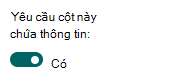
-
Bấm lưu.
Tạo một kiểu nội dung với một cột bắt buộc trong SharePoint
Quan trọng: Chỉ một người dùng với quyền cấp độ thiết kế hoặc chủ sở hữu tại site có thể thêm một kiểu nội dung mới.
-
Tạo cột site mới với thiết đặt yêu cầu thông tin được kích hoạt.
-
Dẫn hướng đến trang bạn muốn tạo kiểu nội dung.
-
Chọn thiết đặt> thiết đặt site từ phía trên cùng bên phải.
-
Trên trang thiết đặt trang, dưới bộ sưu tập trình thiết kế web, hãy chọn cột site.
-
Trên trang cột site , chọn tạo.
-
Trong phần tên và kiểu , hãy nhập tên bạn muốn trong hộp tên cột .
-
Chọn loại thông tin bạn muốn lưu trữ trong cột.Để biết thêm về các kiểu cột, hãy xem kiểu cột site và các tùy chọn.
Trong phần nhóm, hãy chọn Nhóm hiện có để lưu trữ cột site mới hoặc tạo nhóm mới để lưu trữ cột đó.
-
Trong phần thiết đặt cột bổ sung , chọn có trong yêu cầu thông tin này có chứa thông tin.

Bạn có thể chọn các thiết đặt cột bổ sung mà bạn muốn.
-
Chọn OK.
-
-
Tạo một kiểu nội dung mới dựa trên cột mới được thêm vào.
-
Dẫn hướng đến trang bạn muốn tạo kiểu nội dung.
-
Chọn thiết đặt> thiết đặt site từ phía trên cùng bên phải.
-
Trên trang thiết đặt trang, dưới bộ sưu tập trình thiết kế web, hãy chọn kiểu nội dung trang.
-
Trên trang kiểu nội dung trang , hãy chọn tạo.
-
Trong tên và mô tả , hãy nhập tên cho kiểu nội dung tùy chỉnh của bạn.
-
Bên dưới kiểu nội dung mẹ, hãy chọn một phụ huynh, ví dụ như kiểu nội dung tài liệu. Bên dưới loại nội dung mẹ, hãy chọn kiểu nội dung mẹ của tài liệu .
Cuối cùng, xác định một nhóm để đặt kiểu nội dung vào, chẳng hạn như kiểu nội dung tùy chỉnh hoặc kiểu nội dung thư mục.
-
Bấm OK.
-
Trên trang kiểu nội dung trang , hãy chọn Thêm từ các cột trang hiện có.
-
Tìm và chọn cột site bắt buộc mà bạn đã tạo trước đó.
-
Bấm OK.
-
-
Thêm kiểu nội dung vào danh sách hoặc thư viện.
Hãy xem Thêm kiểu nội dung vào danh sách hoặc thư viện cho các bước để bật kiểu nội dung tại một danh sách/thư viện.
Kiểu nội dung cho phép bạn tổ chức và quản lý nội dung và các thuộc tính của nó theo cách nhất quán. Các cột có thể được thiết lập ở mức này để yêu cầu thông tin. Việc triển khai này cho phép bạn thực hiện lại cấu trúc nội dung trên danh sách/thư viện để đạt được tính nhất quán trong chất lượng nội dung và quản lý của nó.
Tìm các mục cần chú ý trong danh sách/tệp cần chú ý trong thư viện
Các mục cần chú ý trong danh sách và tệp cần các dạng xem chú ý trong thư viện tài liệu giúp dễ dàng hơn cho người quản lý nội dung để ưu tiên gán siêu dữ liệu trên các danh sách SharePoint và thư viện bất kể chúng là như thế nào. Xem các tác vụ quản lý nội dung ưu tiên với các dạng xem chú ýđể các bước nhanh chóng tìm thấy nội dung có thông tin bị thiếu.
Bài viết liên quan
Thay đổi kiểu nội dung hiện có cho một danh sách hoặc thư viện










